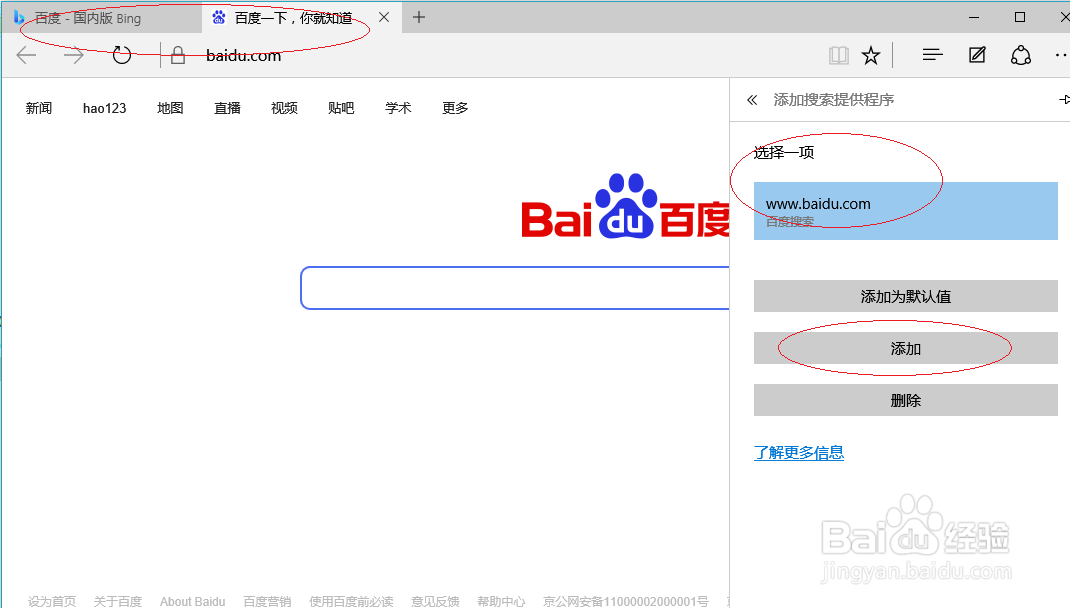1、启动Windows 10操作系统,点击任务栏"Microsoft edge"按钮

2、点击工具栏"更多操作"按钮

3、弹出下拉列表选项,选择"设置"项
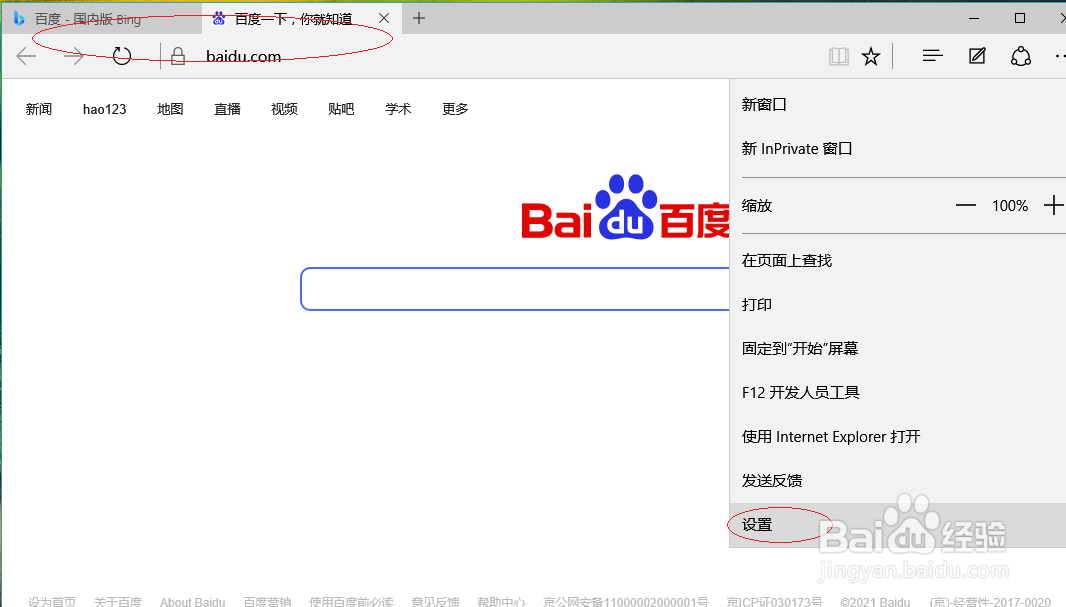
4、点击"高级设置|查看高级设置"按钮

5、点击"地址栏搜索方式"文本框右侧向下箭头,如图所示
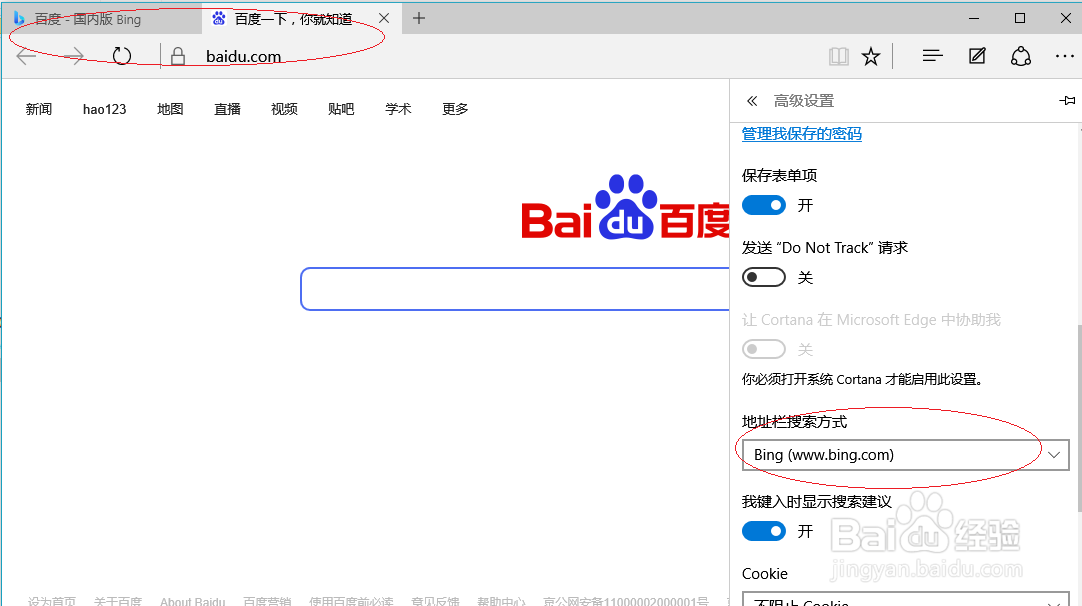
6、弹出下拉列表选择"新增"项

7、完成添加地址栏搜索方式的操作,本例到此谢谢朋友们的关注
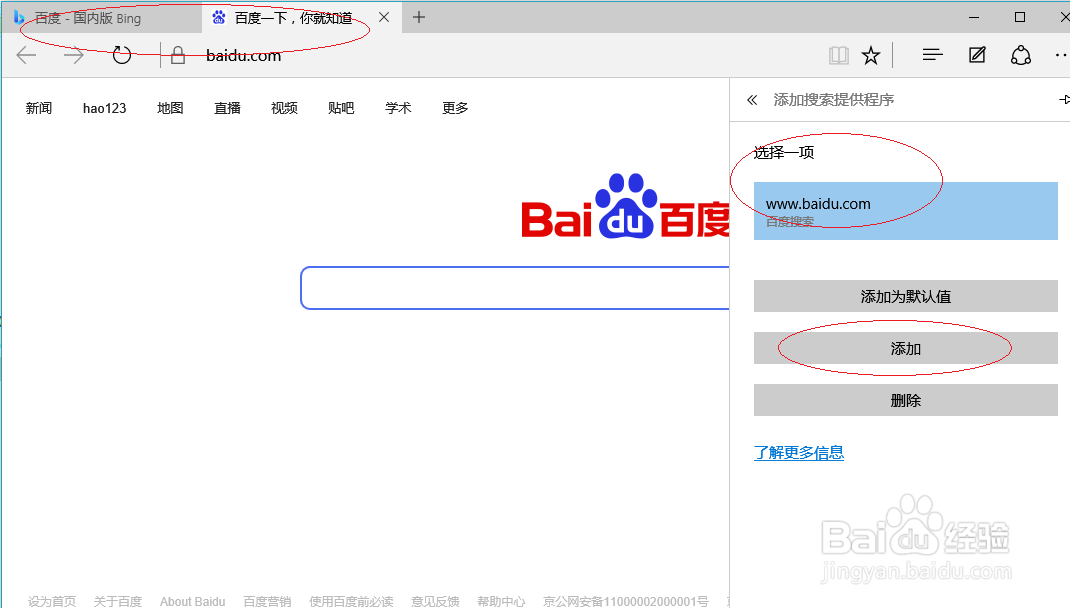
时间:2024-10-14 16:51:18
1、启动Windows 10操作系统,点击任务栏"Microsoft edge"按钮

2、点击工具栏"更多操作"按钮

3、弹出下拉列表选项,选择"设置"项
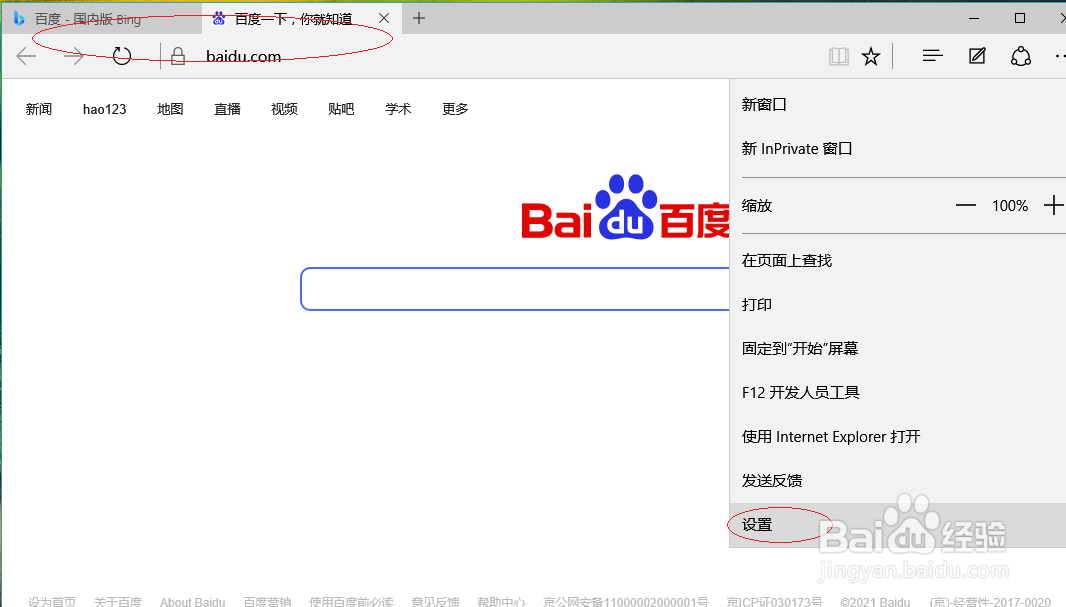
4、点击"高级设置|查看高级设置"按钮

5、点击"地址栏搜索方式"文本框右侧向下箭头,如图所示
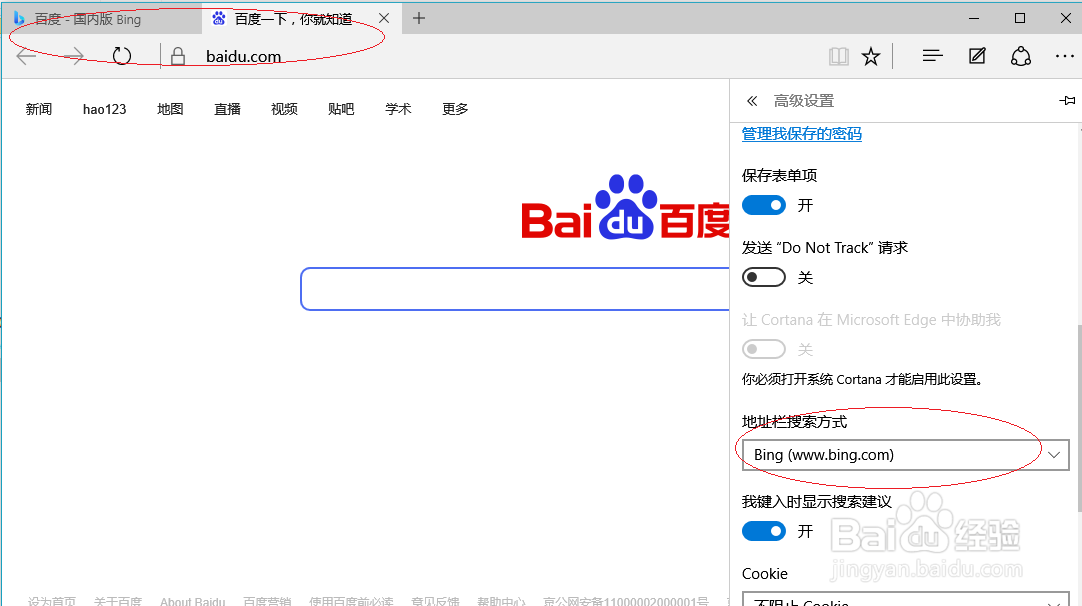
6、弹出下拉列表选择"新增"项

7、完成添加地址栏搜索方式的操作,本例到此谢谢朋友们的关注